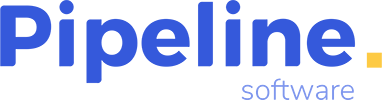Este tutorial detalla los pasos para crear grupos en Orbis Web
1. Introducción
En este vídeo, te enseñamos como dar de alta un grupo
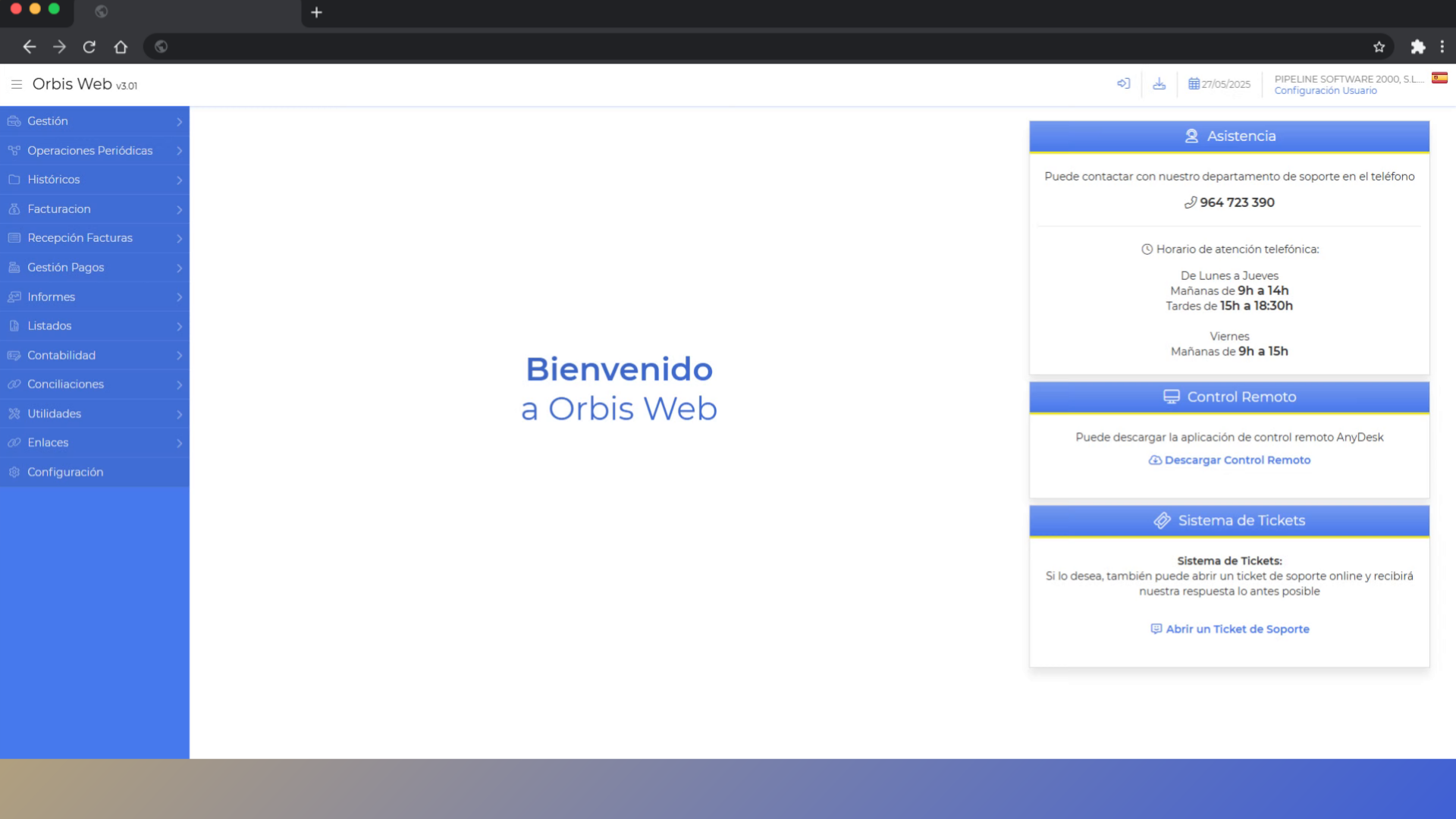
2. Acceder a gestión
Lo primero, será desplazarnos al menú lateral Izquierdo, y desplegar el módulo de gestión.
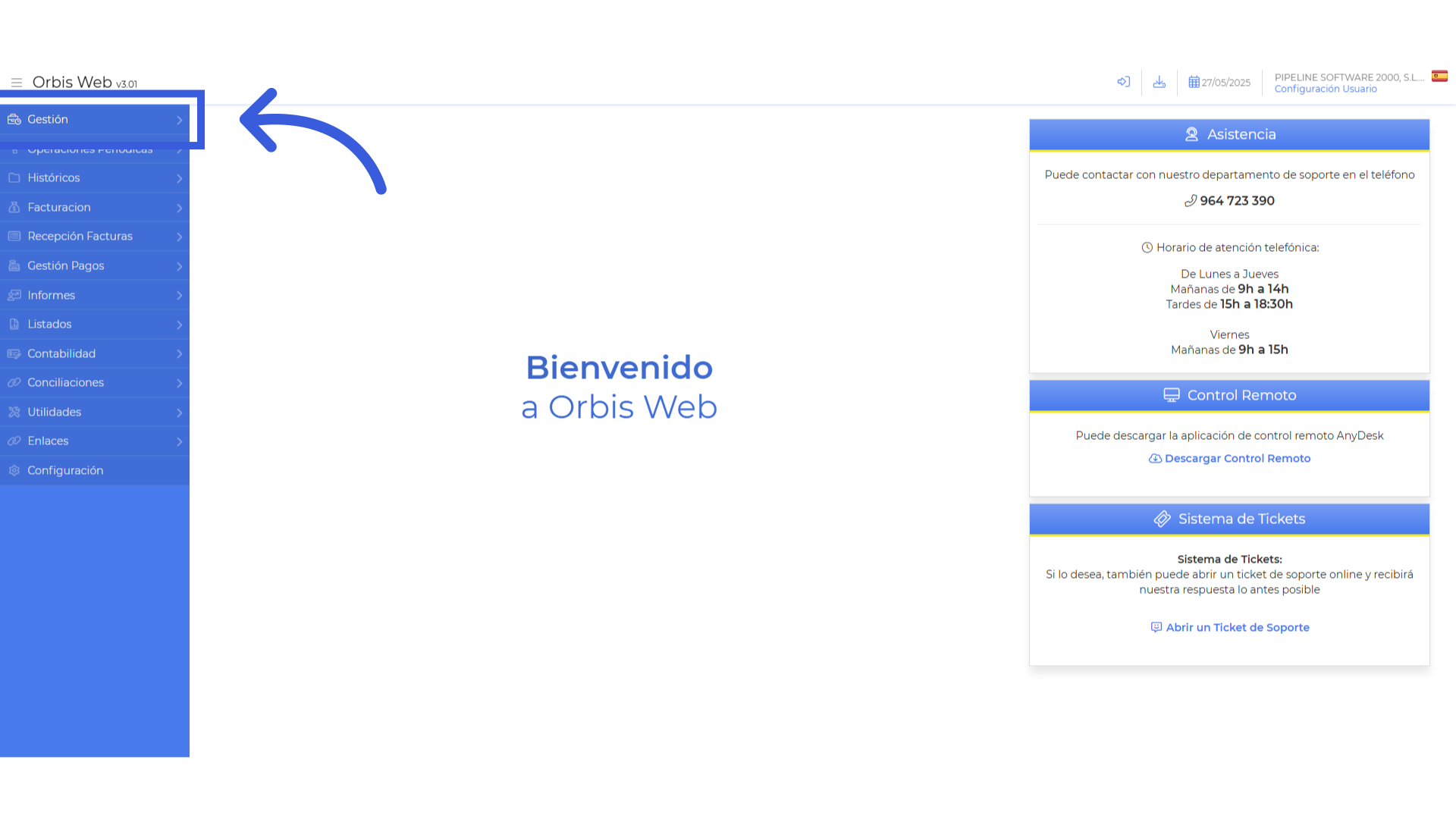
3. Acceder a grupos
Una vez desplegado, haremos clic en la opción “grupos”
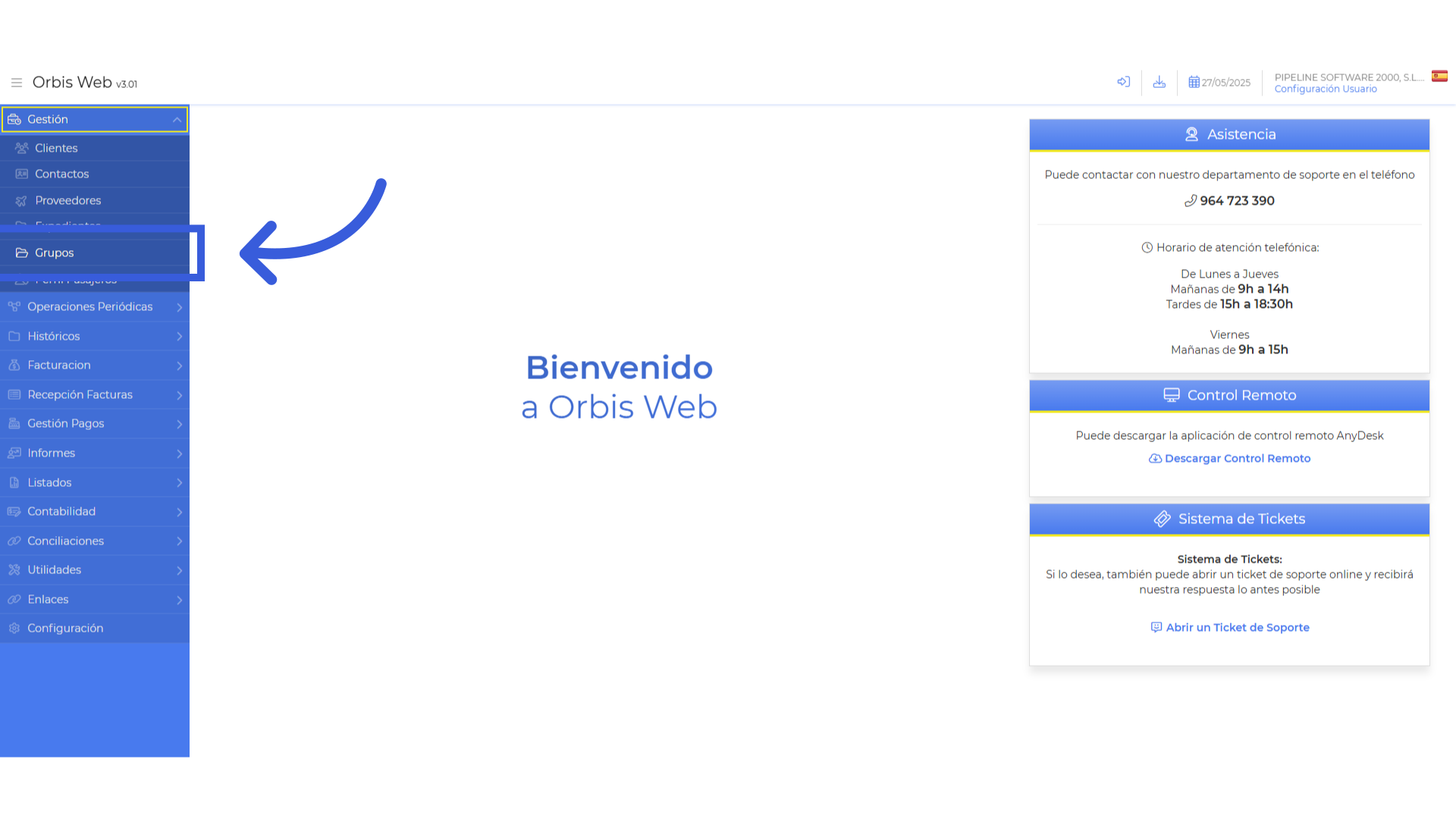
4. Alta de grupos
Para crear un grupo, hacemos clic en el icono del más que se muestra destacado en pantalla.
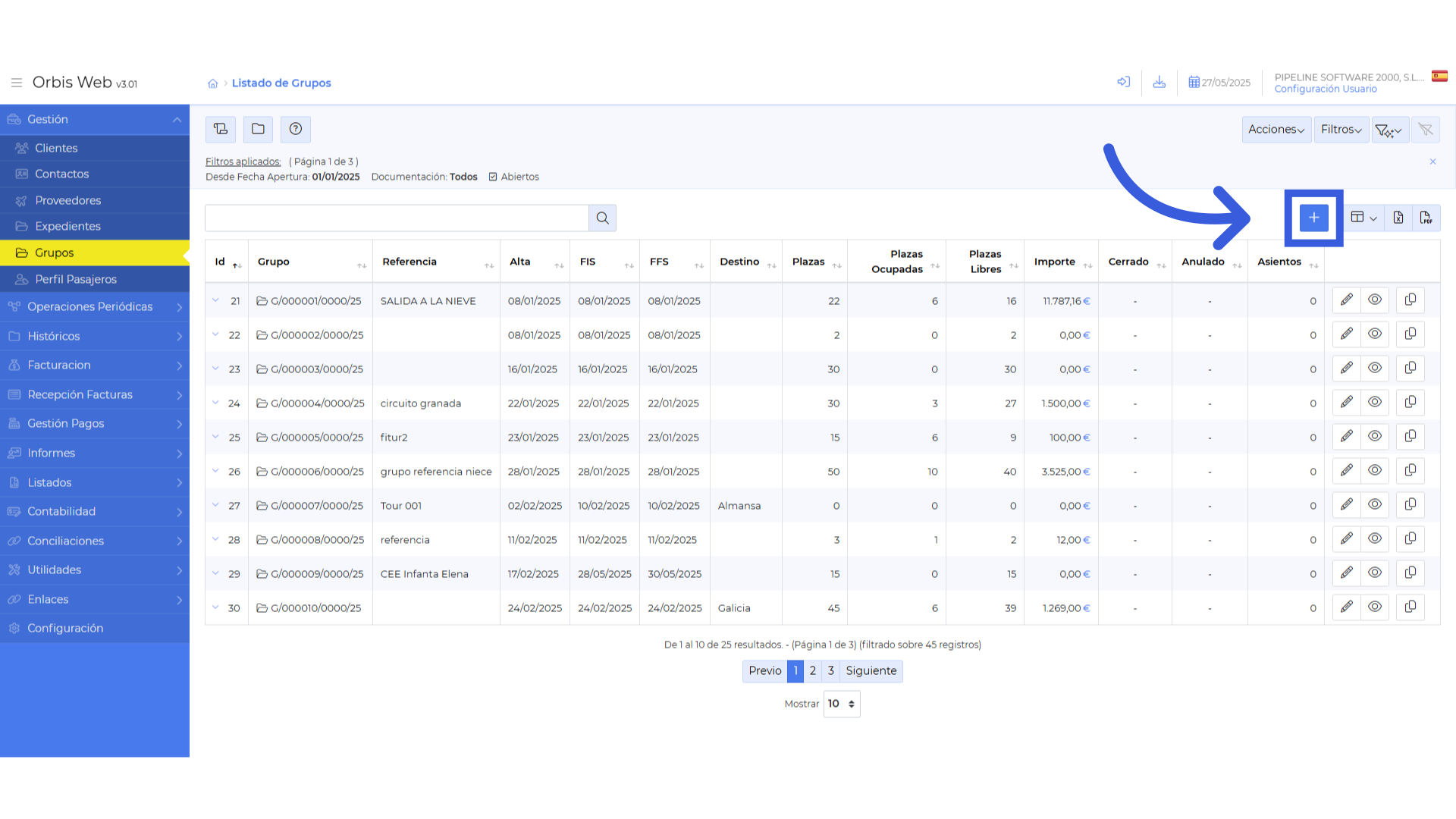
5. Escribir la referencia
Nos aparecerá en pantalla todos los datos que podemos rellenar para dar de alta un grupo. Lo primero será escribir la referencia, que generalmente es un título descriptivo del viaje.
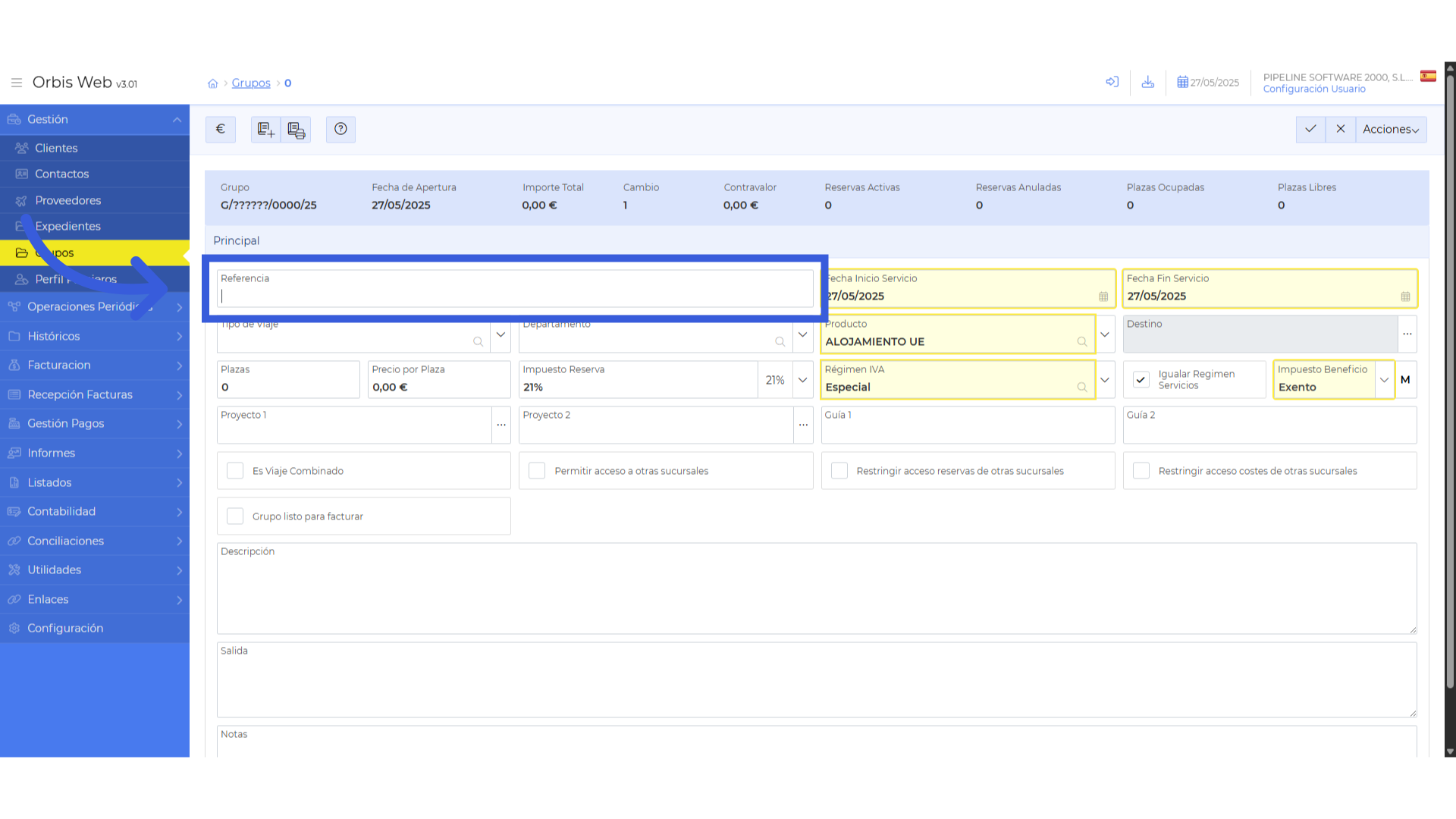
6. Indicar rango de fechas
Lo siguiente será indicar en que fechas se va a realizar el servicio con las casillas “Fecha Inicio Servicio” y “Fecha Fin Servicio”
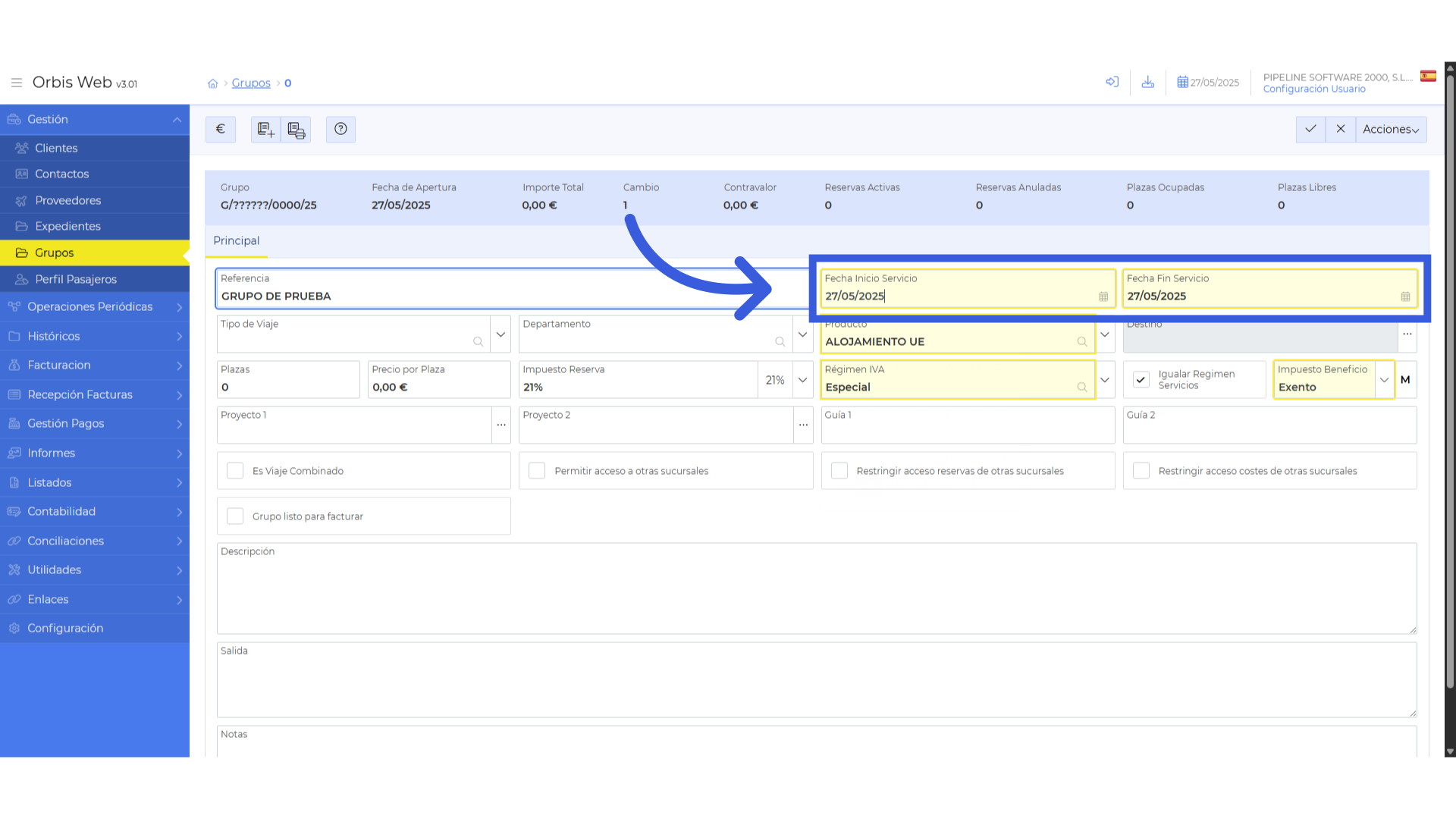
7. Elegir tipo de producto
A continuación, seleccionamos el tipo de producto que se aplique a este viaje. Orbis Web tiene por defecto la opción “Producto grupos”, pero en caso de ser necesario, se pueden crear diferentes tipos de productos en la configuración.
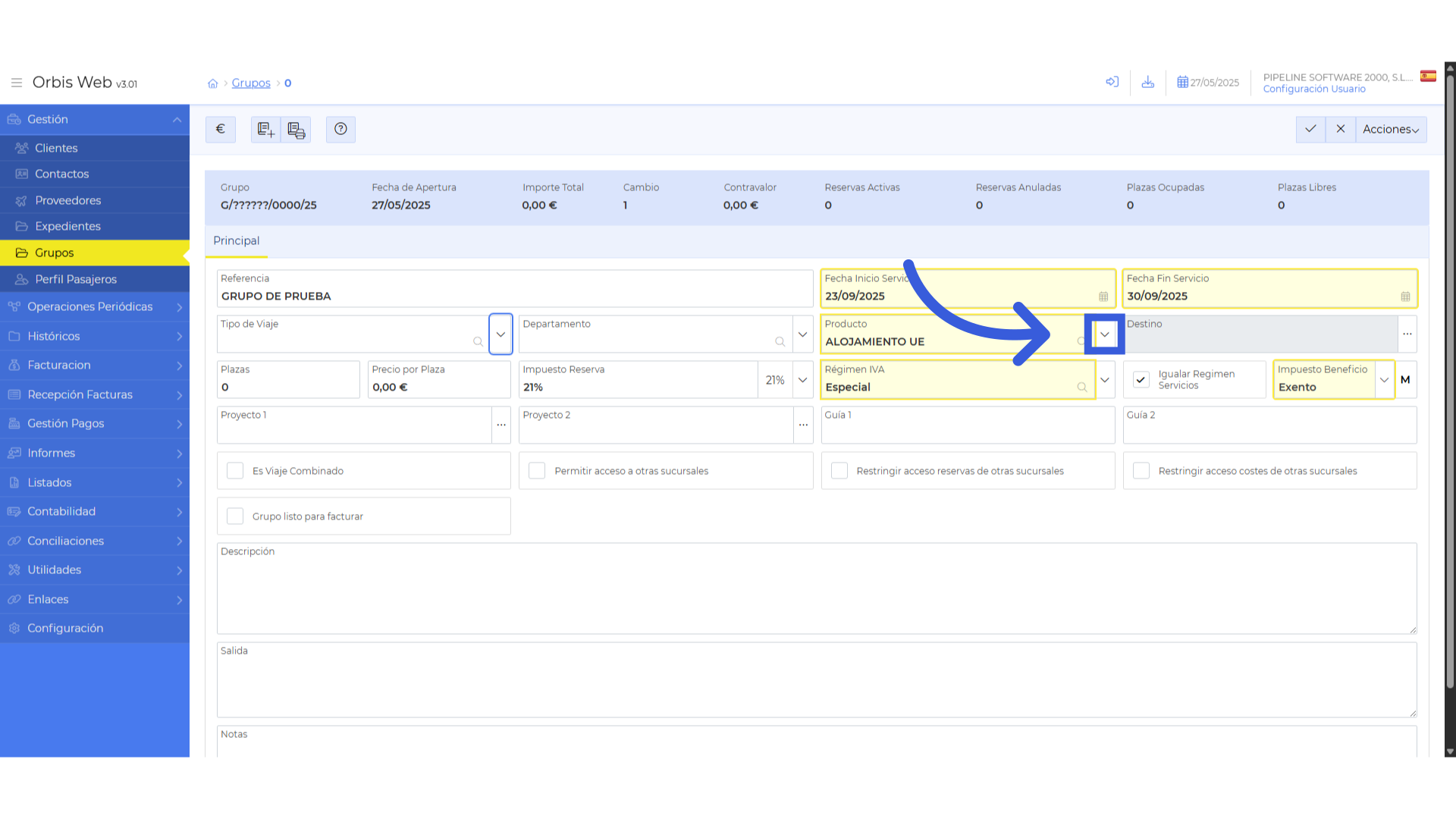
8. Tipo de régimen
Ahora procedemos a indicar el régimen IVA del grupo. Tenemos las siguientes opciones. Especial es el tipo de régimen que aplica en paquetes, como por ejemplo si el grupo tiene un vuelo y un hotel contratado. General Propio aplica si todos los servicios los proporciona la propia agencia, como por ejemplo un autobús y un hotel. RG Renuncia REAV es para todas aquellas empresas que quieren desglosar el IVA.
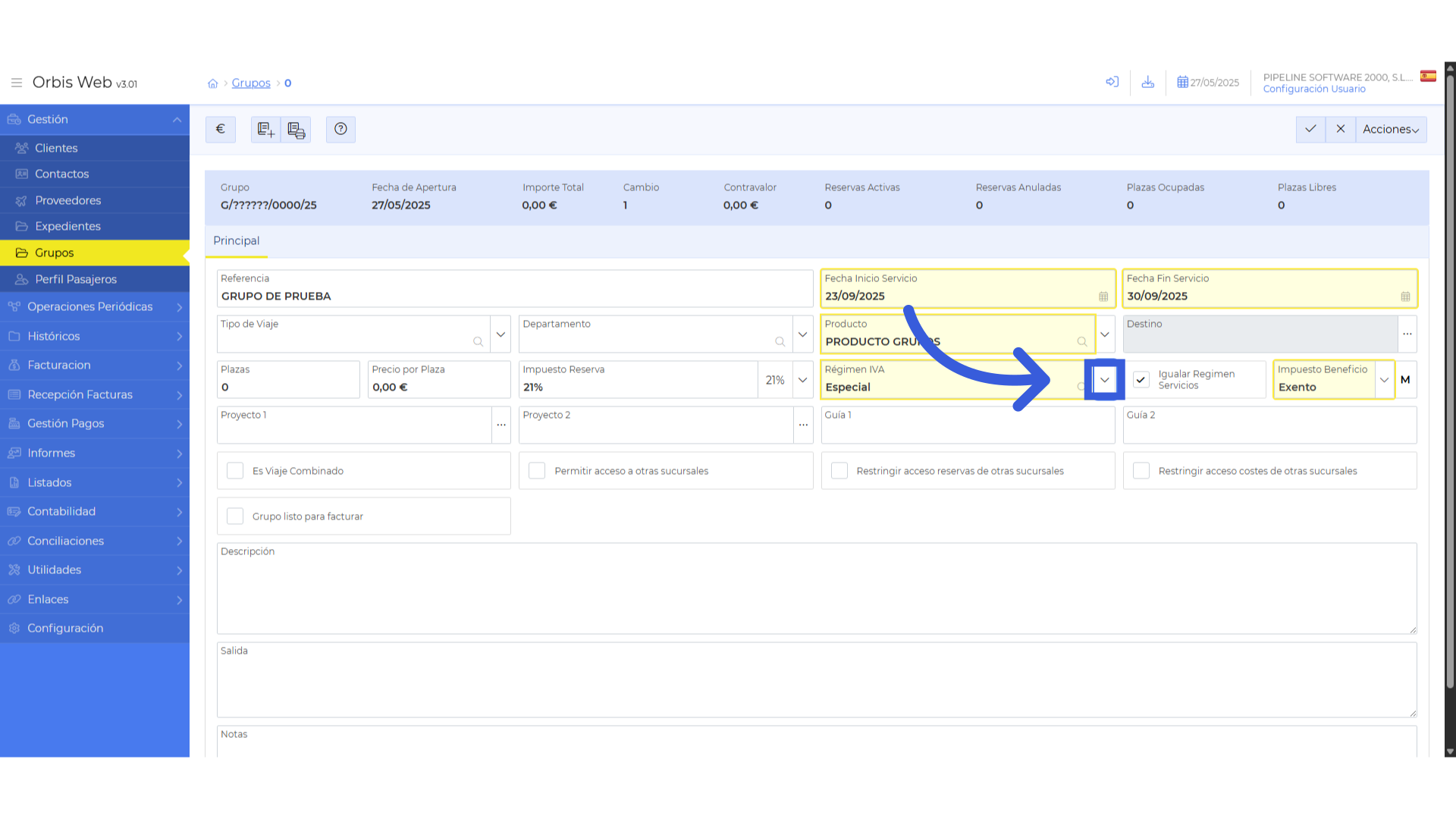
9. Impuesto beneficio
En este apartado, seleccionamos que tipo de impuesto aplica al beneficio que obtenemos por vender esos servicios.
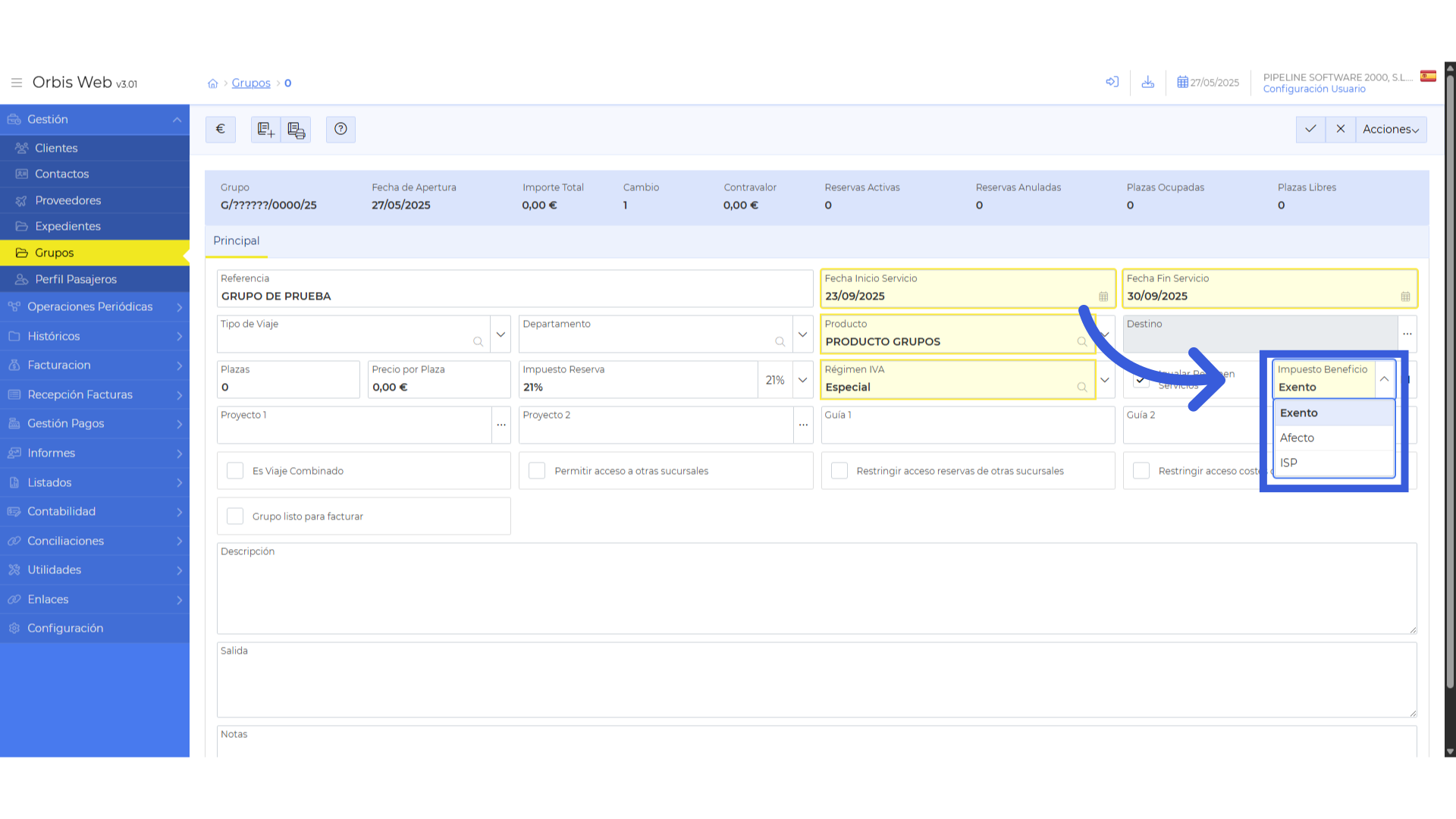
10. Rellenar plazas
A continuación, procedemos a rellenar el numero de plazas que va a tener el grupo.
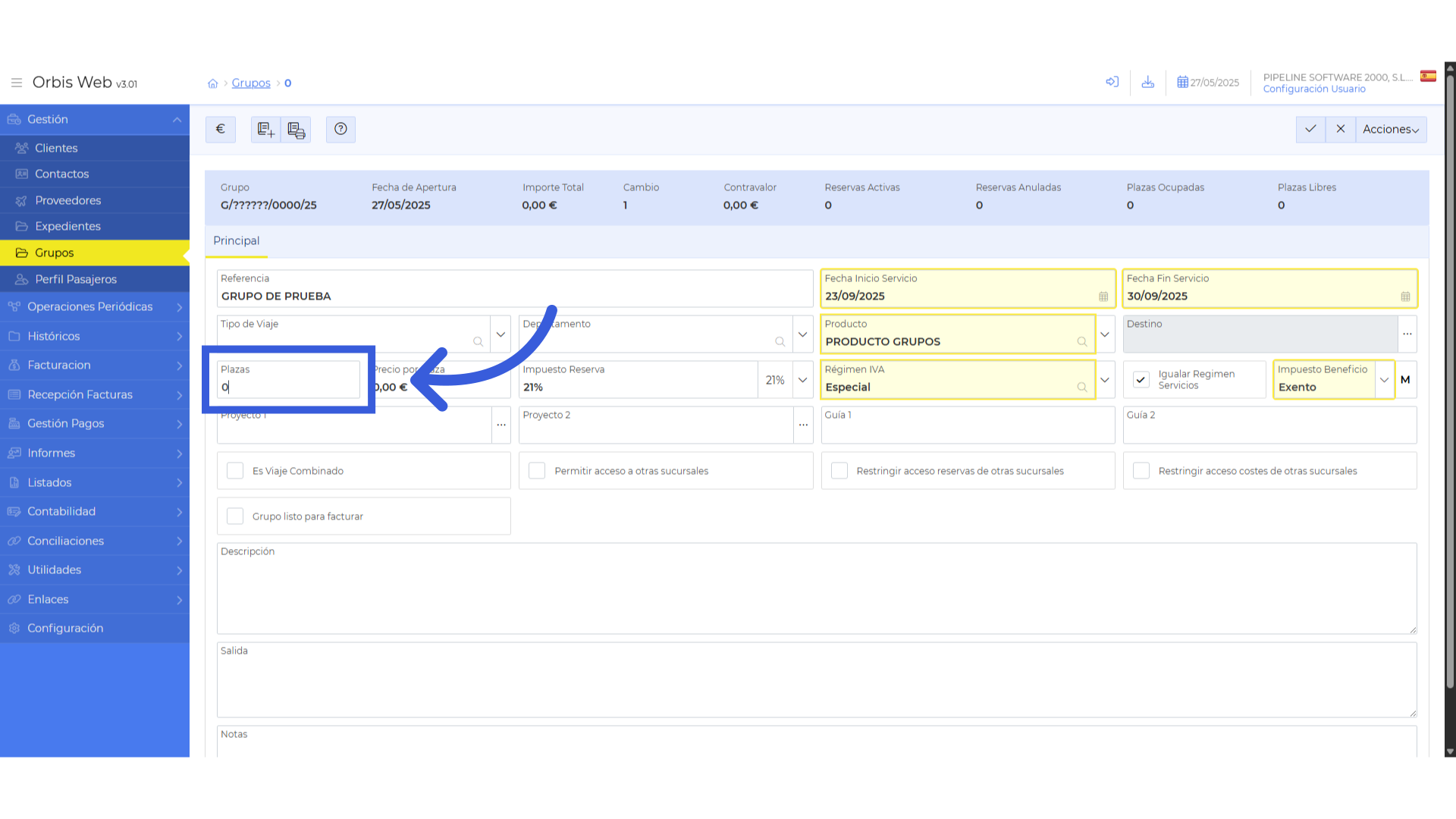
11. Indicar precio por plaza
Una vez tenemos las plazas definidas, procedemos a indicar el precio por plaza en la casilla directamente a la derecha de las plazas.
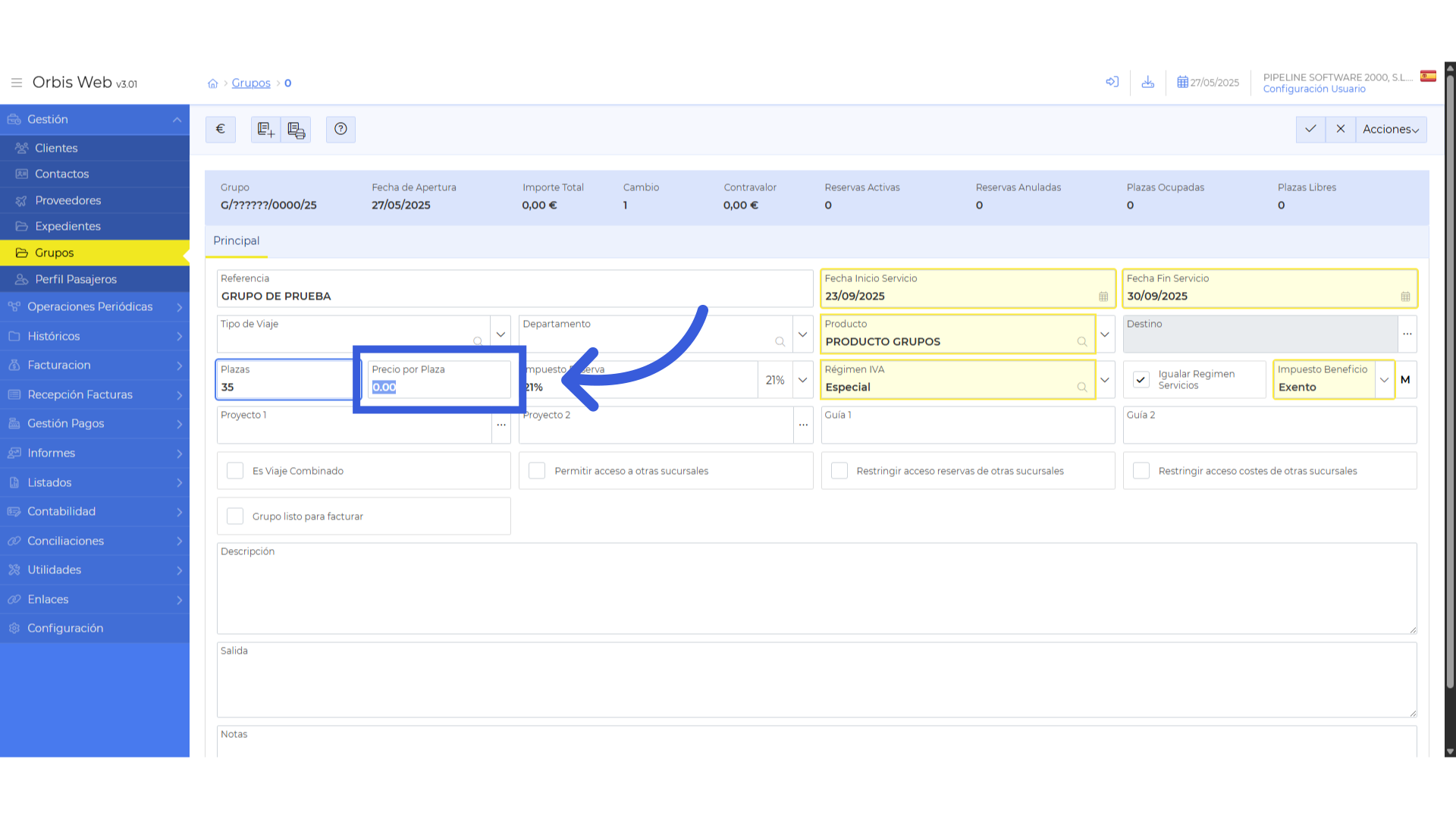
12. Rellenar descripción
En el campo “Descripción”, podemos indicar con mayor amplitud en que va a constar el viaje.
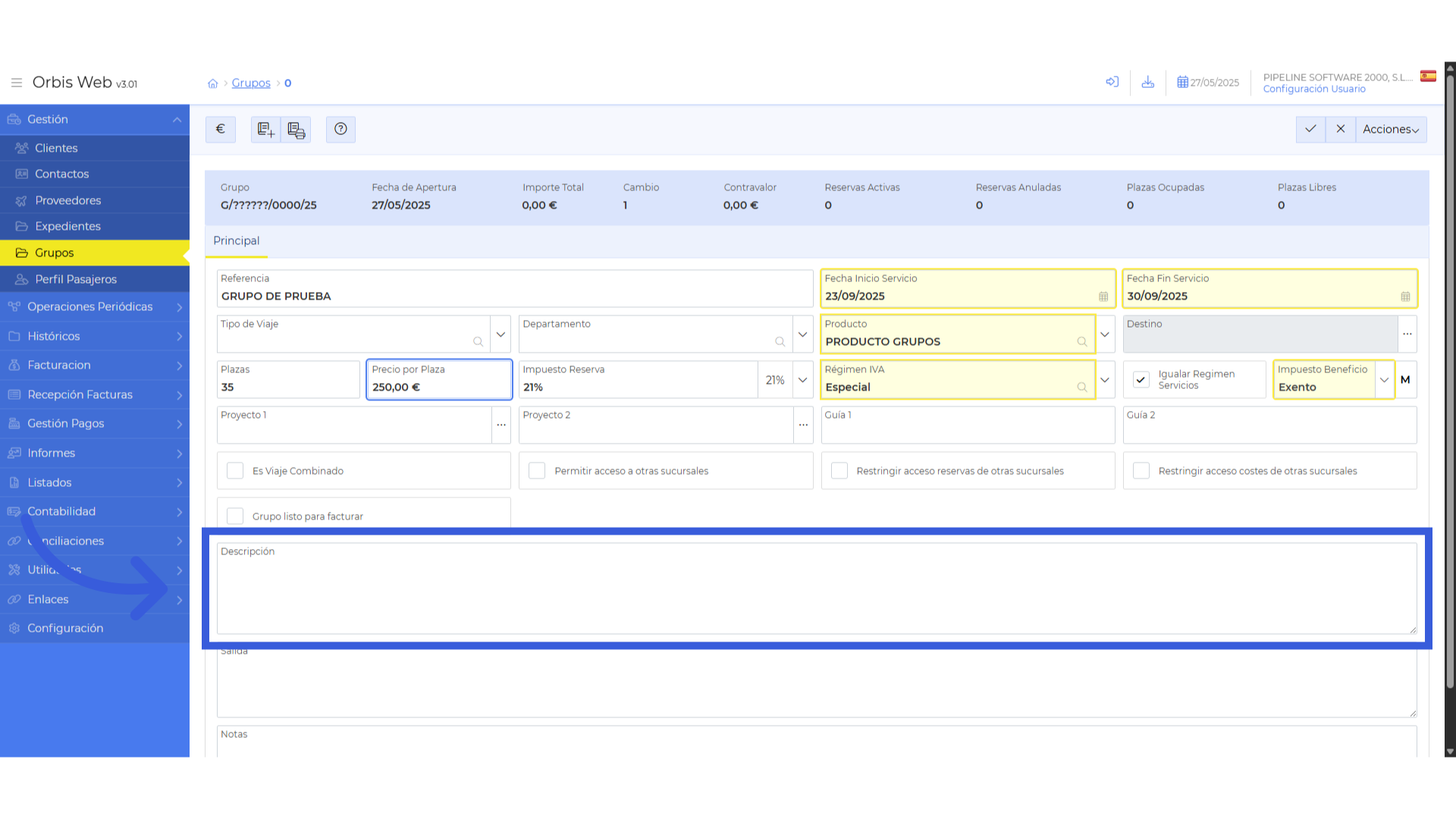
13. Indicar guías
En caso de que el viaje incluya visitas guiadas, podemos indicar los nombres de los guías en las casillas indicadas.
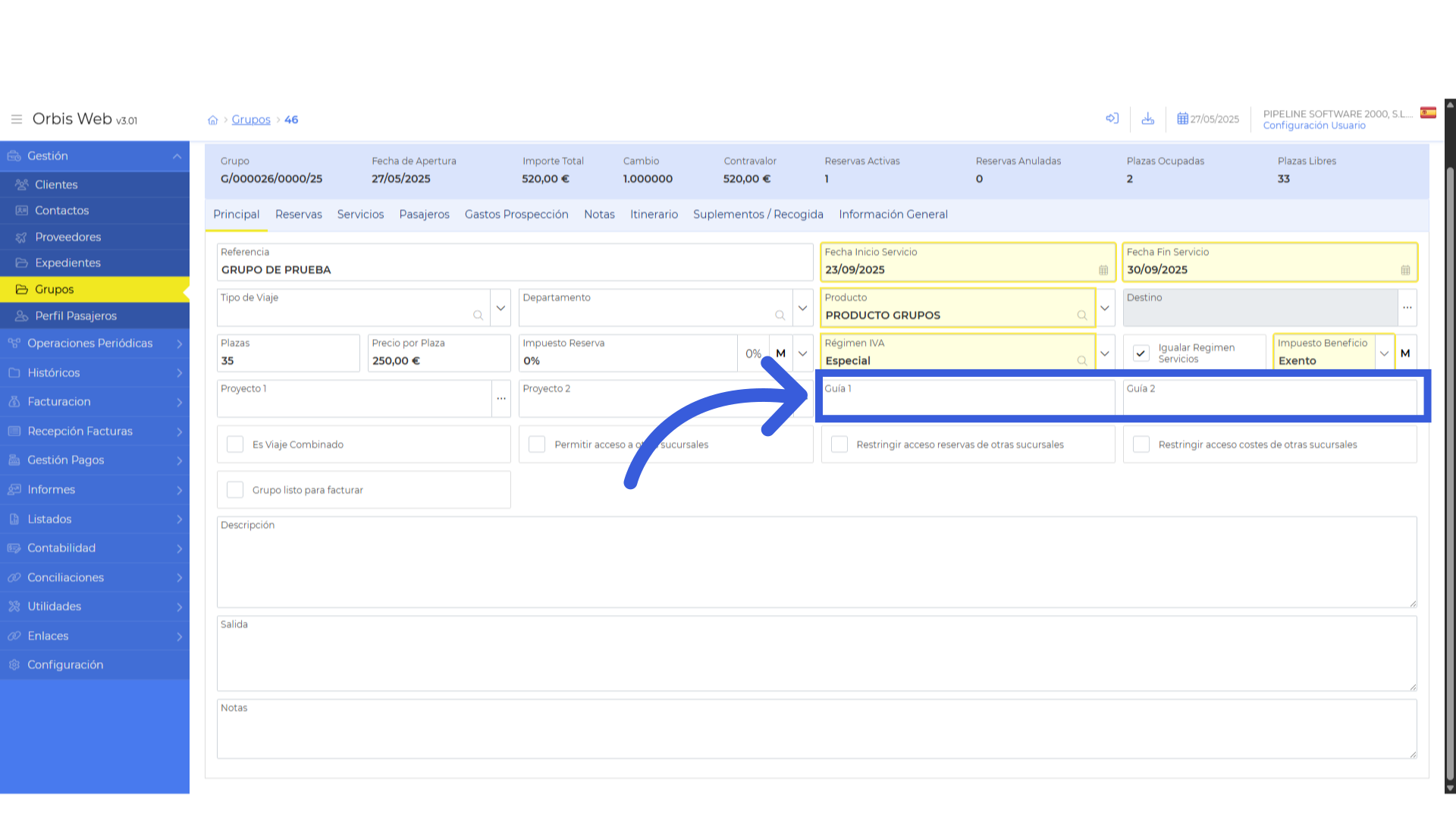
14. Indicar salidas
También podemos añadir las salidas de nuestro grupo en la cabecera del mismo.
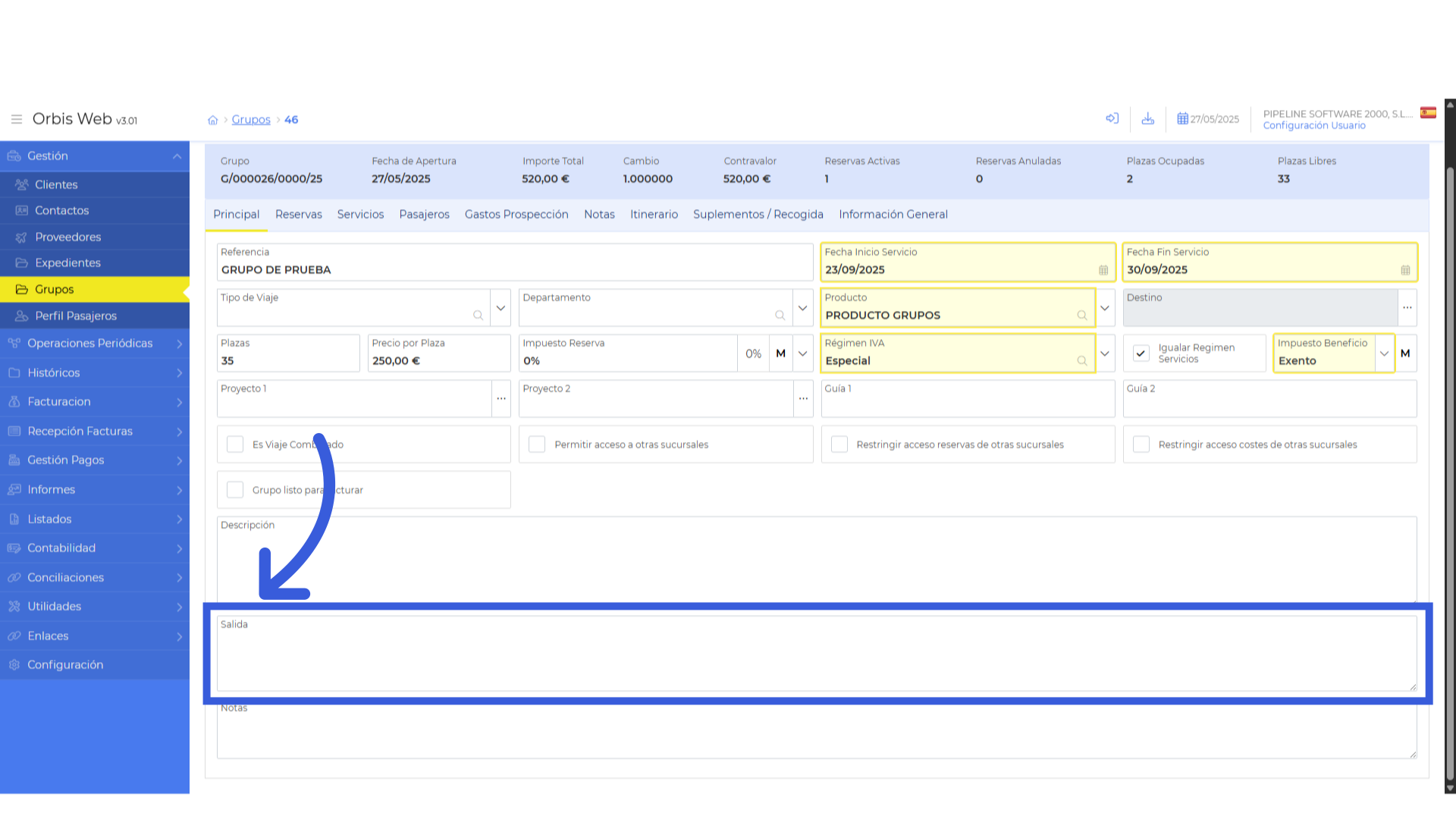
15. Guardar los cambios
Una vez tengamos la cabecera del grupo rellenada con los datos correspondientes, procedemos a hacer clic en el check de guardar en la esquina superior derecha, nos creará el grupo, y podremos proceder a añadir las reservas.
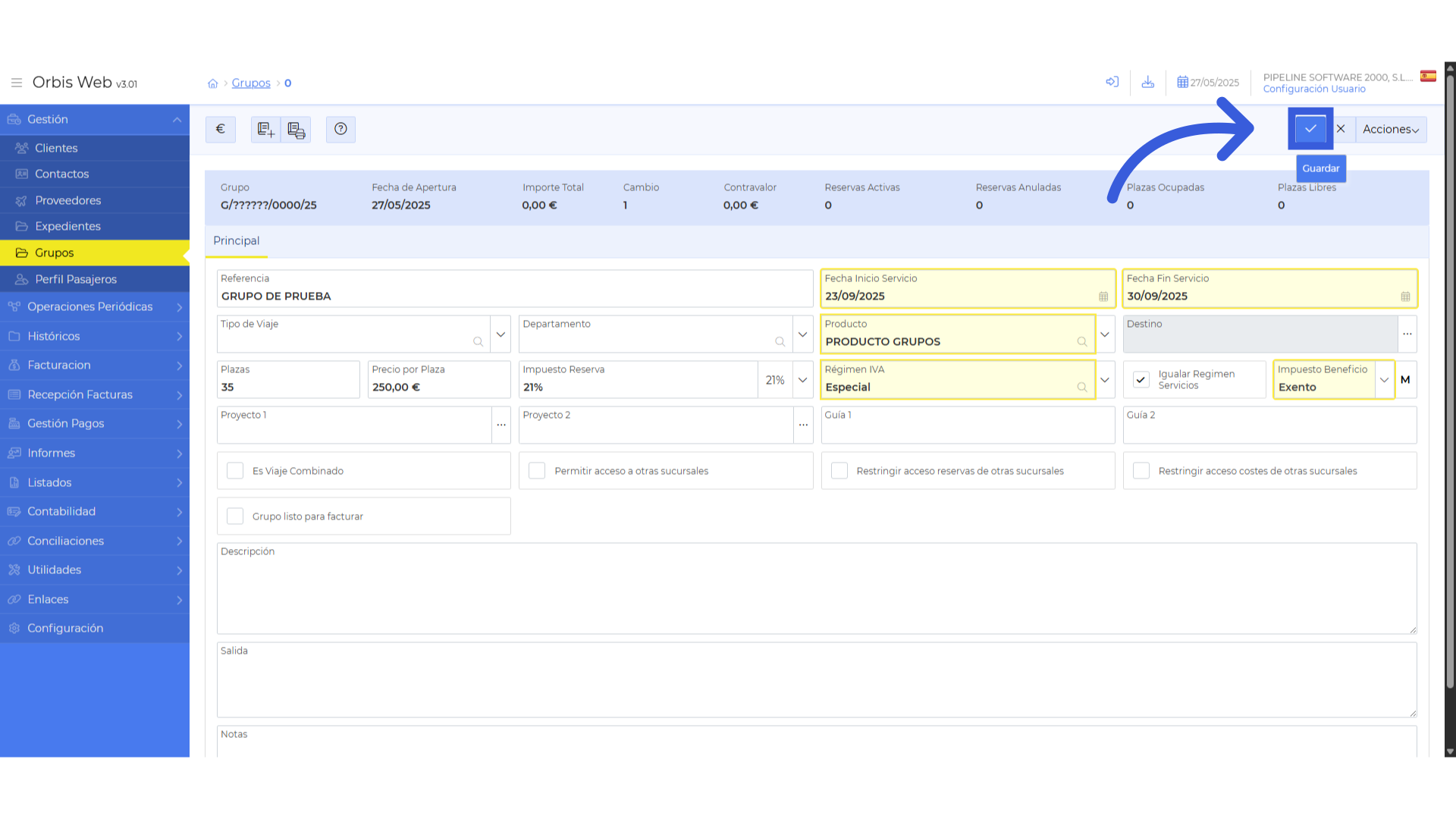
Este tutorial te guio a través del proceso de creación de grupos en Orbis Web, abarcando desde la configuración de fechas hasta la asignación de precios y descripciones. Con estos pasos, podrás gestionar de forma eficiente los grupos en la aplicación.